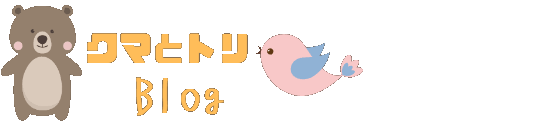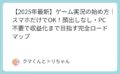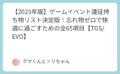その撃ち負け、60fpsのせいかも?PS5の真の力を解放しない「致命的な損失」
「PS5にしたのに、PC勢の動きが速すぎて全然勝てない…」
「120Hzモニターを買ったのに、なぜかAPEXがヌルヌル動かない!」
「設定方法が複雑すぎて、結局よくわからないまま60fpsでプレイしている…」
もし一つでも心当たりがあるなら、あなたはPS5の性能を半分しか引き出せていないかもしれません。そして、その「半分」の性能差が、あと一歩で勝てたはずの撃ち合いを、理不尽な敗北に変えているとしたら…?あなたが失っているのは、単なる快適さではありません。勝利のチャンス、ランクポイント、そして何より「ゲームを楽しむ心」そのものを、知らず知らずのうちに手放しているのです。
2024年2月のシーズン20から、PS5版Apex Legendsはついに120fpsに対応しました。これは、コンソールプレイヤーがPCプレイヤーと対等に渡り合うための、まさに「革命」ともいえるアップデートです。しかし、この恩恵を享受するには、ただPS5を持っているだけでは不十分。「モニター」「ケーブル」「本体設定」「ゲーム内設定」という4つの関門を正しく突破する必要があるのです。
ご安心ください。この記事は、ネットに散らばる断片的な情報を繋ぎ合わせただけの解説書ではありません。これは、モニター専門家の知見と最新の公式情報を基に、あなたが最短・最速で120fpsの世界に到達するための完全なロードマップです。モニター選びの絶対条件から、初心者が陥りがちな設定の罠、そして画質とパフォーマンスの最適なバランス点まで、あらゆる疑問に終止符を打ちます。この記事を読み終える頃には、あなたはPS5の真の力を解放し、敵の動きが”見える”新次元のエイムを手に入れているはずです。
なぜ「120fps」は必須スキルなのか?強さの根源を科学する
知っておくべき120fps必須用語
設定を始める前に、最低限の用語を理解し、自信を持って設定に臨みましょう。
- fps (Frames Per Second): 1秒間に描画されるフレーム(コマ)の数。数値が高いほど映像が滑らかになります。
- Hz (Hertz / ヘルツ): モニターが1秒間に画面を更新できる回数(リフレッシュレート)。120fpsを体験するには、120Hz以上のモニターが必須です。
- パフォーマンスモード: 画質を少し犠牲にする代わりに、fpsを優先する設定。PS5やAPEXのゲーム内でこのモードを選択することが120fps化の鍵となります。
- HDMI 2.1: PS5の性能を最大限に引き出すための映像出力規格。4K/120Hz出力に対応しており、PS5に付属のケーブルがこの規格です。
証拠:60fpsと120fpsでは「見えている世界」が違う
プロゲーマーや上級者が口を揃えて「高リフレッシュレートは必須」と言うのには、明確な理由があります。60fpsではカクついて見える敵の高速なレレレ撃ち(左右の高速移動)が、120fpsでは滑らかに追えるようになります。これにより、エイムアシストが働きやすくなるだけでなく、敵の次の動きを予測しやすくなるのです。これは「慣れ」や「感覚」の問題ではなく、物理的な情報量の差から生まれる、明確なアドバンテージなのです。
【4ステップで完了】PS5を覚醒させる120fps設定 完全マニュアル
ここからは、具体的な手順を4つのステップに分けて解説します。この通りに進めれば、あなたは確実に120fpsの世界に到達できます。
ステップ1:【最重要】モニターが「120Hz以上」に対応しているか確認する
全ての基本にして、最大の関門です。お使いのテレビやモニターが120Hz以上のリフレッシュレートに対応していなければ、いくら設定を変えても120fpsは絶対に出ません。
- 確認方法: モニターの型番を「〇〇(型番) スペック」で検索し、メーカー公式サイトで「リフレッシュレート」の項目を確認します。120Hz、144Hz、165Hzなどの記載があればクリアです。
- これから買うなら: リフレッシュレート144Hz以上、応答速度1ms、HDMI 2.1端子搭載のゲーミングモニターを選んでおけば間違いありません。PS5の性能をフルに活かせます。
- 注意点: 「120fps対応」と書かれていても、実際には60Hzのモニターであるケースも稀にあります。必ず「リフレッシュレート」の数値を直接確認してください。
ステップ2:【意外な盲点】PS5本体の映像・ゲーム設定を最適化する
モニターの準備ができたら、次はPS5本体の設定です。2つの項目を変更する必要があります。
- パフォーマンス優先モードの設定
- PS5のホーム画面から [設定] > [セーブデータとゲーム/アプリ設定] に進みます。
- [ゲームプリセット] を選択し、[パフォーマンス優先と画質優先] の項目を「パフォーマンス優先」に変更します。
- 120Hz出力の有効化
- [設定] に戻り、[スクリーンとビデオ] > [映像出力] に進みます。
- [120Hz出力を有効にする] の項目を「自動」に設定します。
この2つの設定で、PS5は120Hz出力に対応したゲームを自動的に高フレームレートで動かす準備が整います。
ステップ3:【最後の関門】APEXゲーム内の設定を変更する
PS5本体の設定が完了したら、最後にAPEXのゲーム内設定を行います。これが120fps化の最後のスイッチです。
- APEXを起動し、ロビー画面右下の [設定] (歯車マーク) を開きます。
- [ビデオ] タブを選択します。
- [グラフィックモード] という項目を、[バランス] から「パフォーマンス」に変更します。
- 設定を「適用」して完了です。
正しく設定ができていれば、射撃訓練場などでモニターのfpsカウンター(搭載モデルの場合)や、体感で映像が格段に滑らかになっているのがわかるはずです。
ステップ4:【超重要】PS5版のAPEXをインストールしているか確認する
上記すべてを設定しても120fpsにならない場合、最もありがちな原因がこれです。PS5でPS4版のApex Legendsをプレイしているケースです。
- 確認方法: ホーム画面でAPEXのアイコンにカーソルを合わせ、オプションボタンを押します。[ゲームバージョン]という項目で、PS5版が選択されているか確認してください。
- 対処法: もしPS4版をプレイしていた場合、PlayStation Storeから無料でPS5版をダウンロードし、インストールし直す必要があります。
応用編:「勝つため」の120fps活用術とトラブルシューティング
無事に120fpsの世界に到達したあなたへ。ここからは、その性能を最大限に引き出し、ライバルに差をつけるための応用知識です。
画質が荒い?120fpsの画質を少しでも改善する裏ワザ
「120fpsにしたら、なんだか映像がぼやける…」と感じる方は少なくありません。これは、パフォーマンスを優先するために解像度が少し下げられているためです。この画質を少しでも改善させる可能性がある設定が、PS5本体に存在します。
- [設定] > [セーブデータとゲーム/アプリ設定] > [ゲームプリセット] に進みます。
- [パフォーマンス優先と画質優先] の項目を、あえて「画質優先」に設定してみます。
APEX側の設定が「パフォーマンス」になっていれば、この設定でも120fpsは維持されることが多いです。本体側で画質を優先する信号を送ることで、グラフィックが多少改善される場合があります。効果には個人差があるため、一度試してみる価値はあるでしょう。
トラブルシューティング:120fpsが出ない時の最終チェックリスト
それでも120fpsが出ない!という時に確認すべき項目をまとめました。
- Q: 全部設定したのに、60fpsのままです。A: まずはPS5本体の再起動と、HDMIケーブルの抜き差しを試してください。それでもダメなら、モニター側の設定で「HDMIモード」や「入力設定」がPC用になっていないか確認し、「ゲームモード」などに変更してみましょう。
- Q: 使っているケーブルはどれが正解?A: 必ずPS5に最初から付属していたHDMI 2.1ケーブルを使用してください。他のケーブルを使うと、帯域幅が足りずに120fps出力ができない可能性があります。
- Q: 120fpsにしたらエイムアシストが変わるって本当?A: エイムアシストの強さの「係数」自体はPC版と同じ0.4で変わりませんが、フレームレートが向上し敵の動きが滑らかになることで、アシストがより機能しやすくなる(吸い付きが良く感じる)という意見が多いです。これは明確な強化点と言えます。
【ケーススタディ】プラチナ帯で停滞していたAさんの変化
Aさんは長年プラチナランクで伸び悩んでいました。144Hzモニターを購入したものの、設定方法が分からず60fpsでプレイを続けていました。この記事の4ステップを実践したところ、無事に120fps化に成功。「敵のレレレ撃ちが目で追えるようになった」と語るAさんは、トラッキングエイムの精度が劇的に向上し、2週間で初のダイヤランク到達を果たしました。彼を変えたのは、練習量ではなく「情報量」だったのです。
今日から始める!「120fpsゲーマー」へのアクションプラン
理論は完璧です。このプランに沿って、あなたも今日から快適なゲーム環境を手に入れましょう。
PS5完全覚醒・最短アクションプラン
- Step 1:機材の再確認(10分)
今すぐお使いのモニターの型番を検索し、120Hz以上に対応しているか確認します。同時に、PS5に接続されているHDMIケーブルが純正品であるか確認しましょう。 - Step 2:設定の総点検(15分)
本記事のステップ2と3を見ながら、PS5本体設定とAPEXゲーム内設定を一つずつ確認・変更していきます。 - Step 3:ゲームバージョンの確認(5分)
APEXのアイコンから、PS5版を起動しているか最終確認します。 - Step 4:射撃訓練場で体感する(10分)
設定が完了したら、すぐに射撃訓練場へ。左右に素早く視点を振ったり、ダミー人形の周りを走り回ったりして、60fpsとの違いを身体で感じてください。
設定変更前・最終確認チェックリスト
「適用」ボタンを押す前に、最後の指差し確認!
- モニターは120Hz以上のゲーミングモニターか?
- HDMIケーブルはPS5付属の純正品(HDMI 2.1)か?
- PS5本体設定は「パフォーマンス優先」「120Hz自動」になっているか?
- APEXのゲームバージョンは「PS5版」か?
- APEXのビデオ設定は「パフォーマンス」モードになっているか?
まとめ:勝利への最短ルートは「設定」に隠されている
PS5版Apex Legendsで120fpsの世界を体験することは、もはや一部の上級者の特権ではありません。正しい知識と手順さえあれば、誰でもその圧倒的なアドバンテージを手にすることができます。その鍵は、「120Hz以上対応モニター」という物理的な要件と、「PS5本体」「APEXゲーム内」「ゲームバージョン」という3つのソフトウェア設定を正しく組み合わせることに尽きます。
フレームレートの向上は、あなたのエイム、反応、そして状況判断能力を、無意識のレベルから底上げします。これまで「運が悪かった」「相手が強すぎた」で片付けていた敗北の本当の原因が、実は「情報量の不足」にあったと気づくはずです。設定を見直すわずかな手間が、あなたのAPEXライフを劇的に変えるのです。
次のステップへ
このガイドを読んだだけでは、あなたの画面は1フレームも滑らかにはなりません。本当の変革は、あなたがコントローラーを手に取り、[設定]メニューを開くことから始まります。さあ、あなたのPS5に秘められた真の力を解放し、今まで見えなかった敵の動きを捉え、勝利をその手に掴み取りましょう。120fpsの世界が、あなたを待っています。